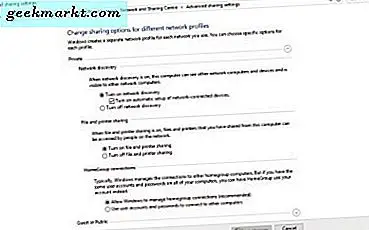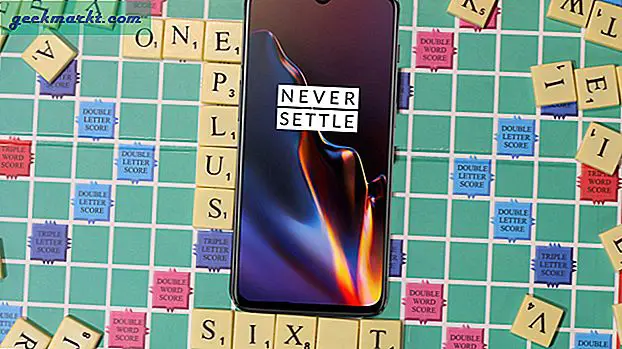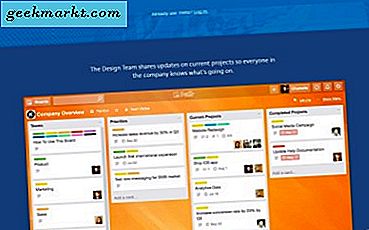Google Mail verfügt über eine nützliche Funktion namens "Archivieren", mit der Sie alle E-Mails, die Sie nicht lesen möchten, in das Archiv verschieben können. Sie können diese E-Mail auch löschen, aber was ist, wenn Sie später darauf zugreifen möchten? Deshalb ist das Archiv eine bessere Lösung, wenn Sie Zweifel haben. Während das Archivieren einer E-Mail sowohl auf dem Desktop als auch auf dem Handy sehr einfach ist, kann das Abrufen archivierter E-Mails in Google Mail schwierig sein. Es stellt sich heraus, dass es kein spezielles Etikett für das Archiv gibt.
Dies ist seit einiger Zeit ein aktuelles Problem. Da Google Mail sich weigerte, eine Lösung zu finden, die das Leben leichter macht, fand ich einen Support-Thread, der etwas Licht ins Dunkel bringt. Lassen Sie es uns in einem besseren Licht verstehen.
Lesen Sie auch: So wechseln Sie schnell zwischen Google Mail-Konten unter Android und iOS
1. So archivieren Sie eine E-Mail in Google Mail
Wählen Sie die E-Mails aus, die Sie archivieren möchten, und klicken Sie auf den Ordner mit dem Abwärtspfeilsymbol, um ihn zu archivieren. Ich wünschte, es gäbe eine ebenso einfache Möglichkeit, archivierte E-Mails in Google Mail zu finden oder abzurufen.
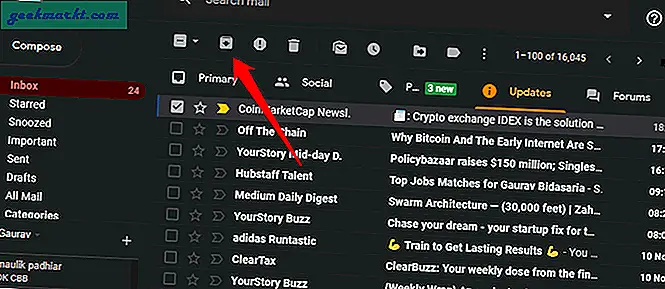
Wenn Sie Google Mail auf Ihrem Smartphone verwenden, wischen Sie einfach nach rechts, um es zu archivieren. Diese Geste hängt von den Einstellungen Ihrer Google Mail-App ab. Sie können es nach Ihren Wünschen konfigurieren. Öffnen Sie Einstellungen und wählen Sie zum Bearbeiten die Wischaktionen aus.
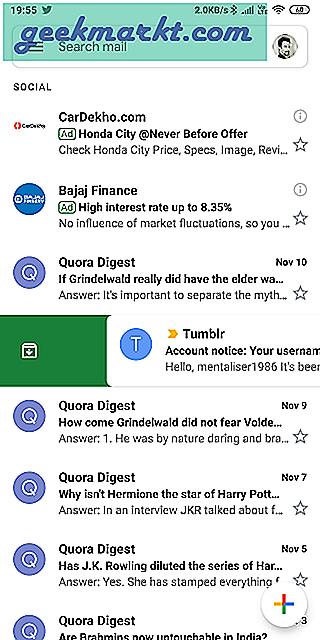
Lesen Sie auch: In Google Mail gibt es eine Durchgestrichene Option, die jedoch begrenzt ist
2. Suchen Sie nach archivierten E-Mails in Google Mail
Ich habe eine E-Mail von CoinMarketCap archiviert, um diese Methoden zu testen. Wenn Sie eine E-Mail archivieren, befindet sie sich weiterhin auf Google Mail-Servern und Sie können direkt danach suchen, wenn Sie den Titel oder den Inhalt der E-Mail kennen.
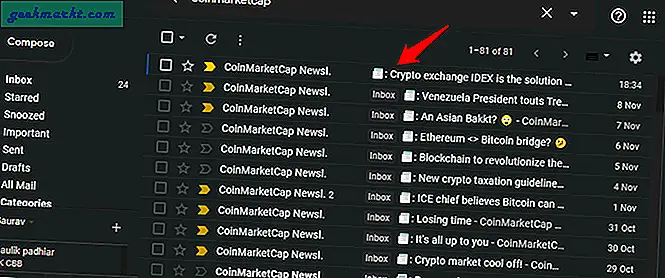
Im obigen Beispiel werden bei einer einfachen Suche nach dem Absender der E-Mail alle E-Mails aufgelistet, die ich jemals von ihnen erhalten habe. Diese Liste enthält E-Mails, die archiviert, im Posteingang oder mit einem anderen Etikett gespeichert werden. Im folgenden Beispiel ist die erste E-Mail in den Suchergebnissen die, die ich archiviert habe.
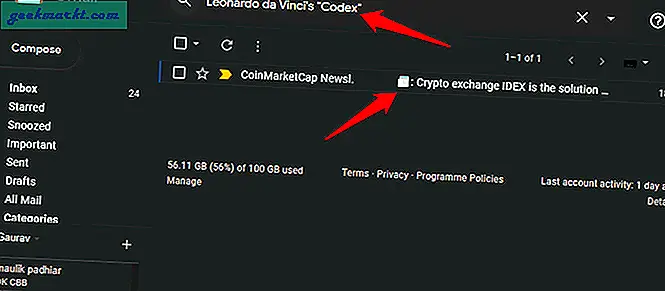
Sie können die E-Mail auch nach Inhalten suchen, wie ich es getan habe, was die Ergebnisse erheblich einschränkt. Google ist bekannt für seine Suchfähigkeiten. Das ist doch Brot und Butter. Die Frage ist nur, wie gut Sie es verwenden können.
Wenn Sie die archivierte E-Mail gefunden haben, nach der Sie gesucht haben, wählen Sie sie einfach aus und klicken Sie auf das Symbol In Posteingang verschieben, um sie wieder an ihren ursprünglichen Standort zu verschieben. Sie können es auch entsprechend beschriften, wie Sie es immer tun.
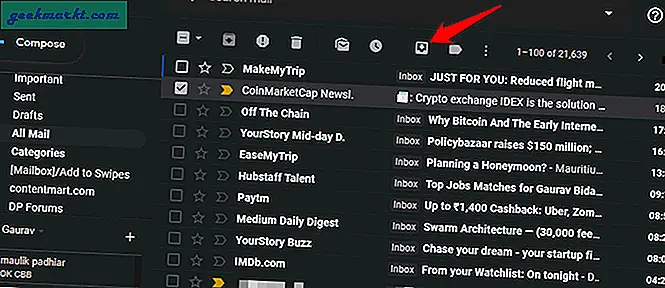
Alle E-Mails in dieser Liste, neben denen sich keine Bezeichnung befindet, sind archivierte E-Mails.
Lesen Sie auch: 15+ beste Google Mail-Chrome-Erweiterungen (2018)
3. Rufen Sie archivierte E-Mails im Google Mail-Label "Alle E-Mails" ab
Alle E-Mails beschreiben treffend die Art der darin enthaltenen E-Mails. Alle. Es spielt keine Rolle, wo oder unter welchem Label Ihre E-Mails gespeichert sind. Sie finden sie links auf der Registerkarte "Alle E-Mails". Scrollen Sie ein wenig, um die Option in der linken Seitenleiste zu finden. Wenn Sie ein Smartphone verwenden, finden Sie es im Menü.
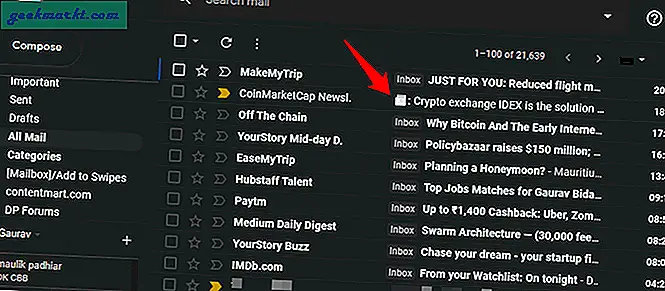
Obwohl diese Methode genauso gut funktioniert, gibt es ein Problem. Was ist, wenn die E-Mail wirklich alt ist? Wie weit und wie lange können Sie wirklich nach unten scrollen? Alle E-Mails sind eine bessere Option, um archivierte E-Mails in Google Mail zu finden, wenn diese kürzlich archiviert wurden. Wie vor ein paar Tagen oder vielleicht sogar Wochen. Alles, was länger ist, kann schnell zur Pflicht werden. Viel hängt auch von der Anzahl der E-Mails ab, die Sie täglich erhalten.
Lesen Sie auch: So kontaktieren Sie YouTube, Google Mail und andere Google-Eigenschaften
4. Suchoperatoren zum Abrufen archivierter E-Mails in Google Mail
Genau wie bei der Google-Suche können Sie auch Suchoperatoren in Google Mail verwenden. Sie müssen sich nur etwas einfallen lassen, das das Suchergebnis auf das eingrenzt, wonach Sie suchen. Archivierte E-Mails. Hier ist eine Liste aller Suchoperatoren, die in Google Mail funktionieren.
Hier ist ein Suchoperator, der wünschenswerte Ergebnisse liefern sollte.
hat: nouserlabels -in: Gesendet -in: Chat -in: Entwurf -in: Posteingang
Wir entfernen hier alle E-Mails mit Beschriftungen, alle E-Mails, die in den Ordnern "Gesendet", "Posteingang", "Chat" und "Entwurf" gespeichert sind. Anschließend bleiben E-Mails übrig, die einfach archiviert werden. Mach weiter, probier es aus.
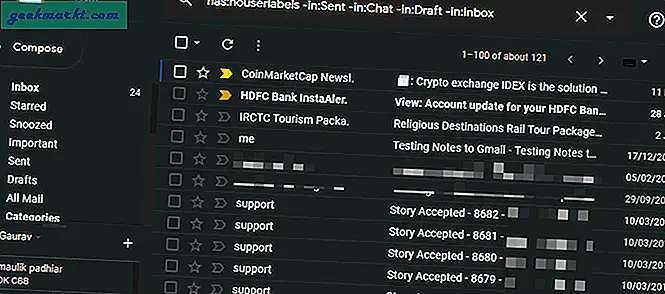
Sie können sehen, dass Suchergebnisse nur E-Mails enthalten, die ohne Beschriftung archiviert wurden. Je nachdem, was Sie sehen, müssen Sie möglicherweise die Ergebnisse weiter optimieren. Möglicherweise müssen Sie E-Mails von einem bestimmten Absender entfernen, wenn Sie viele davon sehen. Je mehr Ergebnisse Sie filtern können, desto bessere Suchergebnisse erhalten Sie.
Sie können diese E-Mails dann wieder in den Posteingang oder in Ihr Lieblingslabel verschieben. Der oben genannte Suchoperator funktioniert auch in mobilen Apps. Dies wird als Eliminierungsprozess bezeichnet. Statt nach E-Mails zu suchen, die Sie anzeigen möchten, suchen Sie nach allen E-Mails und entfernen dann diejenigen, die Sie nicht sehen möchten. Dadurch sollten die E-Mails, in diesem Fall archivierte E-Mails, sichtbar bleiben.
Archivierte E-Mails in Google Mail abrufen
Es gibt verschiedene Möglichkeiten, archivierte E-Mails in Google Mail abzurufen. Abhängig von Ihren Anforderungen und den angezeigten Suchergebnissen können Sie eine oder mehrere dieser Methoden verwenden. Eine Kombination dieser drei Methoden kann für Sie funktionieren. Kürzlich archivierte E-Mails sind leicht zu erkennen, da Sie nicht viel scrollen müssen, um sie in den Suchergebnissen zu finden. Die Suchoperatoren können die Ergebnisse weiter eingrenzen. Spielen Sie ein wenig herum, um eine Lösung zu finden, die am besten zu Ihnen passt.